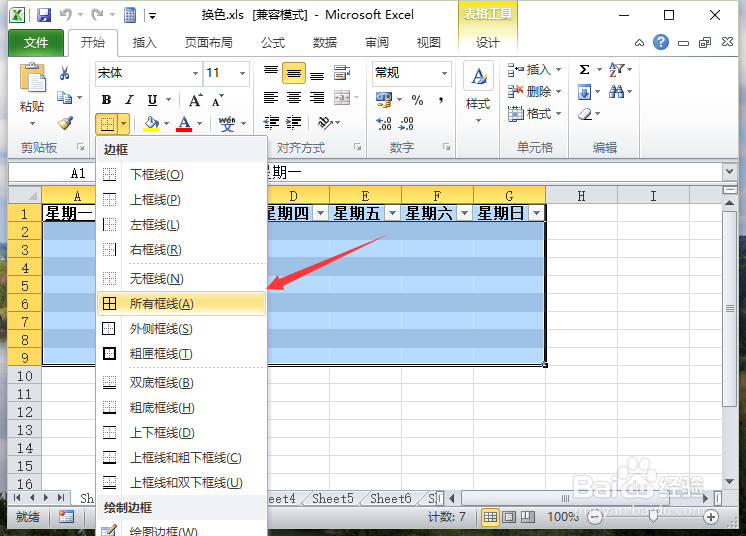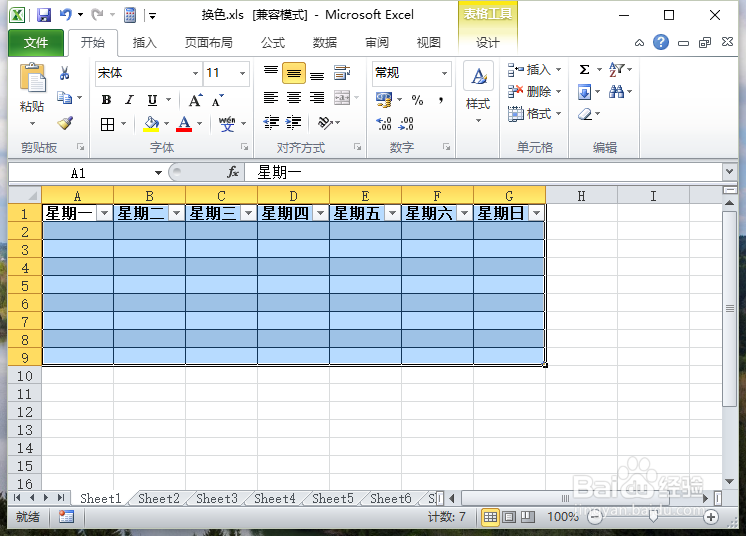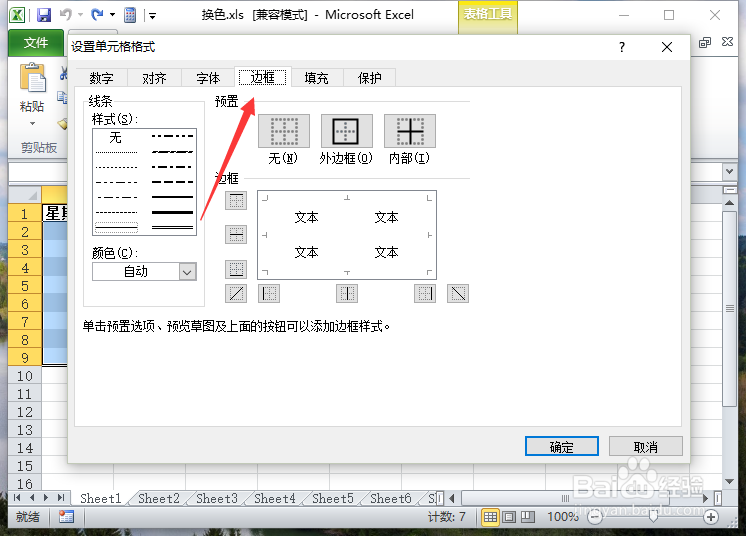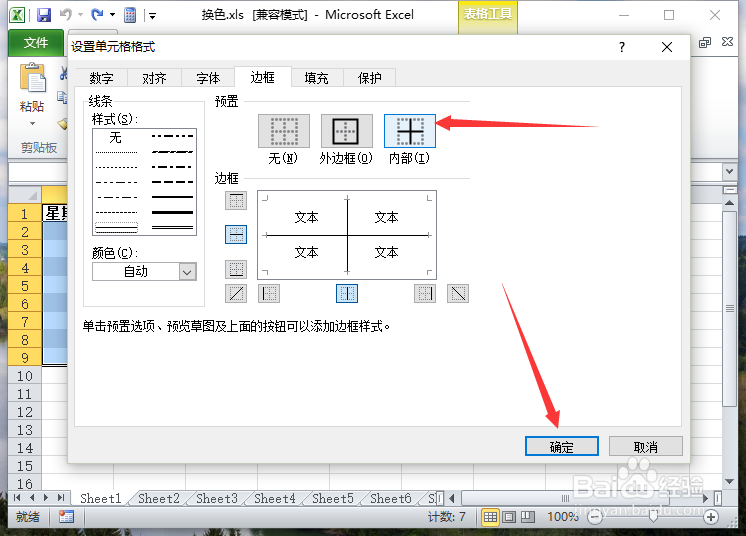1、一、在电脑桌面的Excel2010工作簿程序图标上双击鼠标左键,将其打开运行。打开需要编辑的Excel表格文件。如图所示;
2、二、在Excel编辑窗口,选中需要设置的单元格,并点击“字体”功能区中的“边框”-->“所有框线”命令选项。如图所示;
3、三、在Excel工作表中即可看到设置所有框线后的效果。如图所示;
4、四、选中需要设置的单元格,点击鼠标右键,在弹出的菜单选项框中点击“设置单元格格式”命令选项。如图所示;
5、五、点击“设置单元格格式”命令选项后,这个时候会弹出“设置单元格格式”对话框。如图所示;
6、六、在“设置单元格格式”对话框中,选择“边框”选项卡。如图所示;
7、七、在“边框”选项卡中,选择需要的边框样式,而后再点击“确定”按钮。如图所示;
8、八、回到Excel编辑区域,即可看到设置边框样式后的效果了。如图所示;